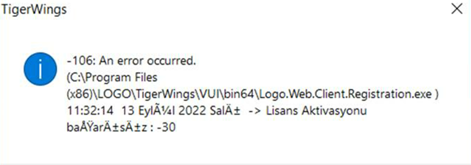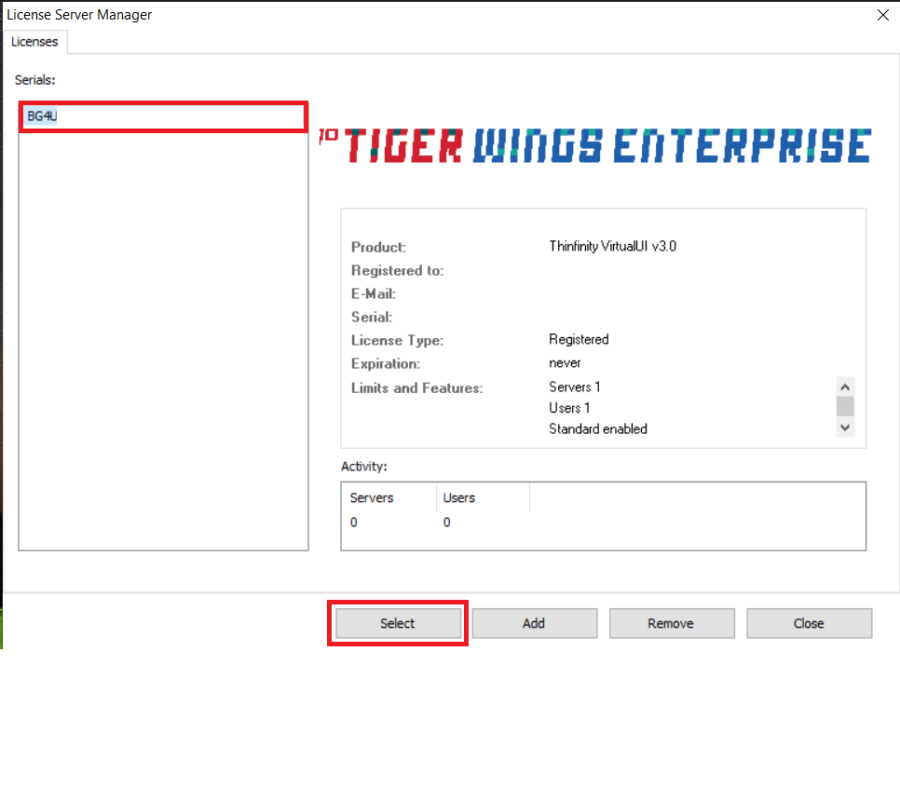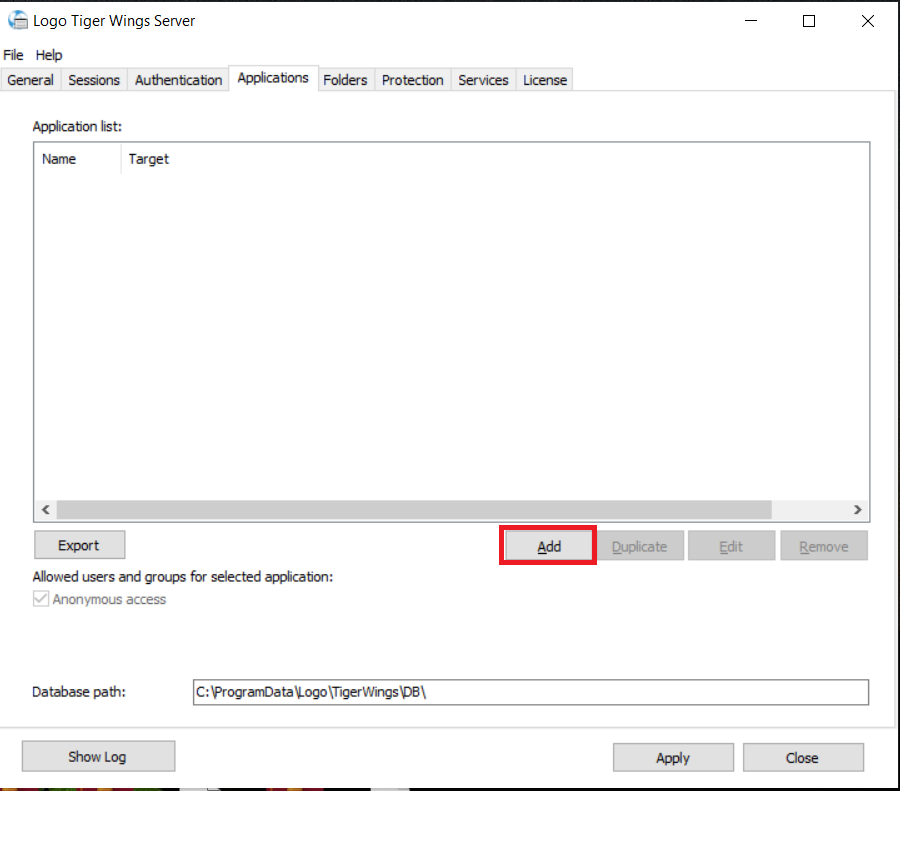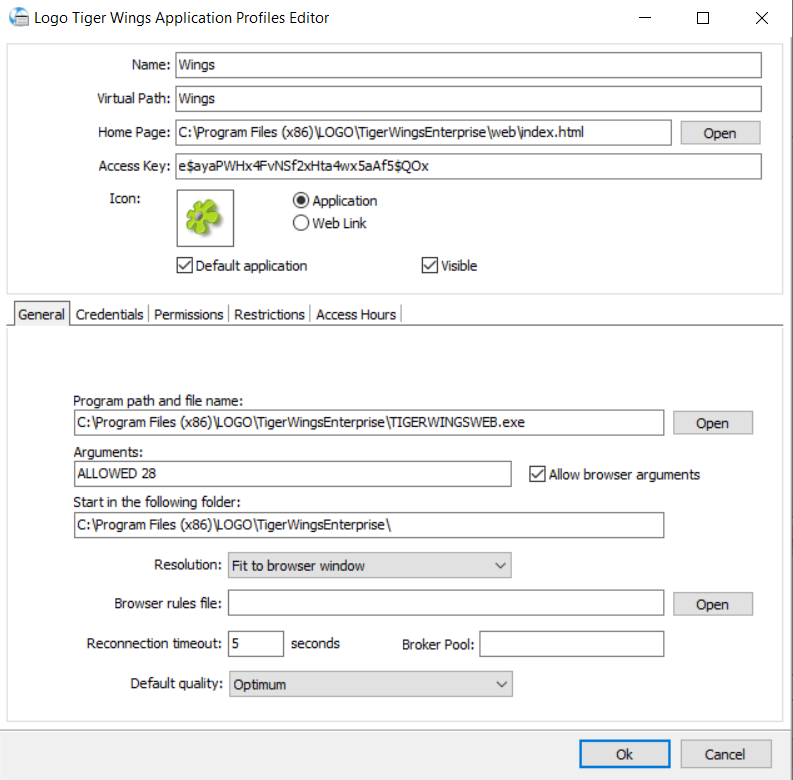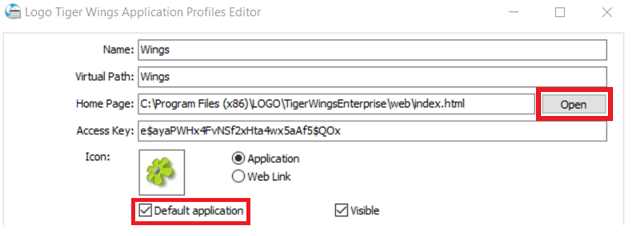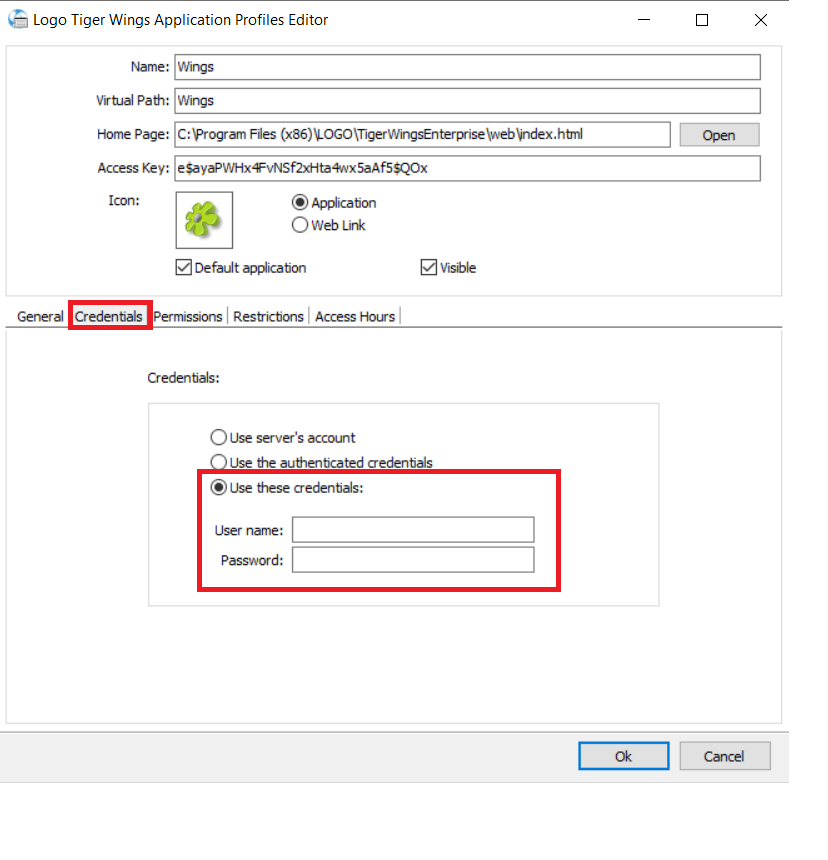Page History
Wings ürün kurulumlarında "106 An error occurred. Lisans aktivasyonu başarısız :-30" uyarısının alınmaması için aşağıdaki işlem adımlarının uygulanması gerekmektedir:
Kuruluma başlanmamış ise yapılması gerekenler şunlardır:
- Aşağıdaki linkte bulunan dosya indirilip çalıştırılmalıdır.
https://download.logo.com.tr/#/Windows/ERP/GUNCEL/3NEWUI_SETUP/ORTAK/WINGS_REG/
- Dosya çalıştırıldıktan sonra setup ile kurulum işlemine başlanmalıdır.
- Kurulum işlemi tamamlandıktan sonra yönetim paneline girildiğinde Licenses sekmesi açılacaktır ve açılan ekranda "Serials" altından serial seçilip "Select" butonuna basılmalıdır. Ardından close butonuna basıldığında lisans aktivasyonu başarılı bir şekilde yapılacak ve yönetim paneline giriş sağlanacaktır.
Kurulum işlemi yapılmış ve kurulum sonunda "Lisans aktivasyonu başarısız: -30" hatası alınmış ise yapılması gerekenler şunlardır:
- Aşağıdaki linkte bulunan dosya indirilip çalıştırılmalıdır.
https://download.logo.com.tr/#/Windows/ERP/GUNCEL/3NEWUI_SETUP/ORTAK/WINGS_REG/
- Wings program klasörü\VUI\bin64 içindeki Logo.Web.Client.Registration.exe dosyası sağ mouse yönetici olarak çalıştırılmalıdır.
- Yönetim paneline girilmelidir. Yönetim paneline girildiğinde "Licenses" sekmesi açılacaktır. Açılan ekranda "Serials" altından serial seçilip "Select" butonuna basılmalıdır. Ardından close butonuna basıldığında lisans aktivasyonu başarılı bir şekilde yapılacak ve yönetim paneline giriş sağlanacaktır.
Yönetim paneli açıldığında Application sekmesine program yolları otomatik olarak gelmeyecektir. Add butonuna basılarak manuel eklenmesi gerekmektedir.
Açılan ekranda;
Name : Alanına herhangi bir isim verilebilir.
Virtual Path : Alanı Name alanı doldurulduğunda otomatik olarak doldurulacaktır.
Home Page: Alanında Open butonuna tıklanarak Gowings/ Tigerwings klasörü altında bulunan "Web" klasöründeki "index.html" dosyası seçilmelidir. Ekrandaki "Default application" seçeneği işaretlenmelidir.
Program path and file name: Alanında Gowings ürünü kullanılıyor ise Open butonuna tıklanarak GoWings klasörü altında bulunan GOWINGSWEB.exe, TigerWings ve TigerWings Enterprise kullanılıyor ise program klasöründeki TIGERWINGSWEB.exe dosyası seçilmelidir.
Arguments: Alanına "ALLOWED 28" yazılarak "Allow browser arguments" seçeneği işaretlenmelidir.
Credentials sekmesinde Use these credentials seçeneği seçilerek "User name" ve "Password" alanına windowsta admin yetkisine sahip kullanıcı bilgilerinin girilmesi gerekmektedir.
İşlemler tamamlandıktan sonra Ok ve Apply butonlarına tıklanarak yapılan ayarların geçerli olması için windows hizmetlerden LogoGoWings/LogoTigerwings hizmetinin stop/start edilmesi gerekmektedir.